Zusammenfassung:
Haben Sie Angst, wichtige Notizen auf Ihrem Samsung-Telefon zu verlieren? Es ist wichtig, Ihre Samsung-Notizen zu sichern, um Ihre Daten zu schützen. In diesem Beitrag werden vier effektive Möglichkeiten zum Sichern von Samsung-Notizen vorgestellt. Sie können Ihre Notizen auch mit einem Datenübertragungstool von Samsung auf ein anderes Gerät übertragen.
Warum müssen Sie Samsung Notes sichern?
Es ist üblich, auf Ihrem Samsung-Telefon Notizen zu machen, um Lebens- oder Arbeitsinformationen aufzuzeichnen. Notizen ist eine praktische App, mit der Sie Ihre langen Gedanken oder die Gedanken anderer in einer Besprechung aufschreiben können. Wenn Sie die Angewohnheit haben, sich Notizen zu machen, ist die Notizen-App für Sie sehr wichtig. Sie können Samsung-Notizen aus vielen Gründen sichern:
- Möchten Sie Notizen auf einem anderen Gerät speichern?
- Vermeiden Sie den Verlust wichtiger Daten
- Geben Sie den Speicherplatz auf Ihrem Gerät frei
Es ist eine gute Angewohnheit, regelmäßig Samsung-Notizen zu sichern. Dieses Handbuch bietet Ihnen viele Möglichkeiten zum Sichern von Samsung-Notizen . Sie können Ihre Notizen in der Samsung Cloud oder in Cloud-Diensten von Drittanbietern sichern.
| Methoden | Wirksamkeit | Schwierigkeit |
|---|---|---|
| 1️⃣ Intelligenter Schalter | Hoch – Es handelt sich um eine offizielle App zum Übertragen von Daten zwischen Samsung-Geräten und zum Sichern Ihrer Daten. | Super einfach |
| 2️⃣ Samsung Cloud | Hoch – Damit können Sie Ihre Notizen in der Samsung-Cloud sichern. | Super einfach |
| 3️⃣ Die Share-Funktion | Mittel – Damit können Sie Notizen von Samsung in ein bestimmtes Dateiformat exportieren. | Einfach |
| 4️⃣ Google Drive | Mittel – Hilft beim Sichern von Notizen in einem Cloud-Dienst eines Drittanbieters. | Einfach |
Methode 1. Samsung Notes mit Smart Switch sichern
Smart Switch ist eine offizielle App von Samsung. Es soll die Datenmigration zwischen Samsung-Geräten erleichtern. Mit Smart Switch können Sie Daten nahtlos von Samsung zu Samsung übertragen . Es ist auch ein Backup-Tool, das Ihnen hilft, die Daten auf Ihrem Samsung-Gerät zu sichern.
📝 Hinweis: Um Smart Switch zu verwenden, stellen Sie sicher, dass auf Ihrem Samsung-Gerät Android 4.3 oder höher läuft.
Hier sind die detaillierten Schritte zum Sichern von Samsung-Notizen mit Smart Switch.
Schritt 1. Laden Sie Smart Switch herunter und installieren Sie es auf Ihrem Computer.
Schritt 2. Verbinden Sie Ihr Samsung-Telefon mit einem kompatiblen USB-Kabel mit dem Computer.
Schritt 3. Gewähren Sie auf Ihrem Samsung-Gerät Smart Switch-Zugriff, wenn Sie die Bestätigung erhalten.
Schritt 4. Starten Sie Smart Switch auf Ihrem Computer und klicken Sie auf die Option „Sichern“.
Schritt 5. Wählen Sie „Samsung Notes“ aus den Sicherungselementen. (Wenn Sie auch andere Dateien sichern möchten, kreuzen Sie diese einfach an.)
Schritt 6. Klicken Sie auf „OK“, um den Sicherungsvorgang zu starten.
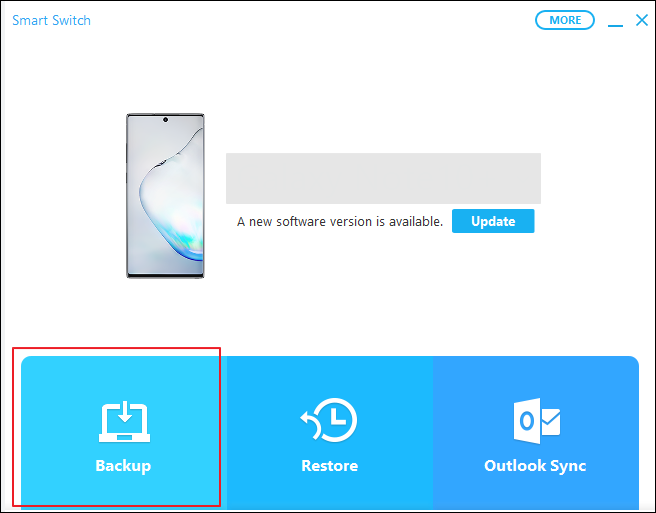
Wenn der Vorgang abgeschlossen ist, können Sie den Anweisungen auf dem Bildschirm folgen, um das Backup auf Ihrem Computer zu finden.
📖Lesen Sie auch: Daten von Samsung zu Samsung ohne Smart Switch übertragen
Methode 2. Samsung Notes in der Samsung Cloud sichern
Eine weitere offizielle Möglichkeit, Samsung-Notizen zu sichern, ist die Verwendung der Samsung Cloud . Samsung Cloud ist ein Speichermanager für Ihr Samsung-Gerät. Wenn Sie sich bei der Samsung Cloud anmelden, können Sie überprüfen, was zwischen Ihren Samsung-Geräten synchronisiert und gesichert wird. Sie können Dateien in die Samsung Cloud hochladen, um Gerätespeicher freizugeben. Samsung Cloud eignet sich gut für Sicherungsnotizen.
📝 Hinweis: Um Samsung Cloud zu nutzen, stellen Sie sicher, dass auf Ihrem Samsung-Gerät Android 7.0 und höher läuft.
So sichern Sie Samsung-Notizen über die Samsung Cloud:
Schritt 1. Öffnen Sie auf Ihrem Samsung-Telefon die App „Einstellungen“.
Schritt 2. Tippen Sie auf „Cloud und Konten“ > „Samsung Cloud“.
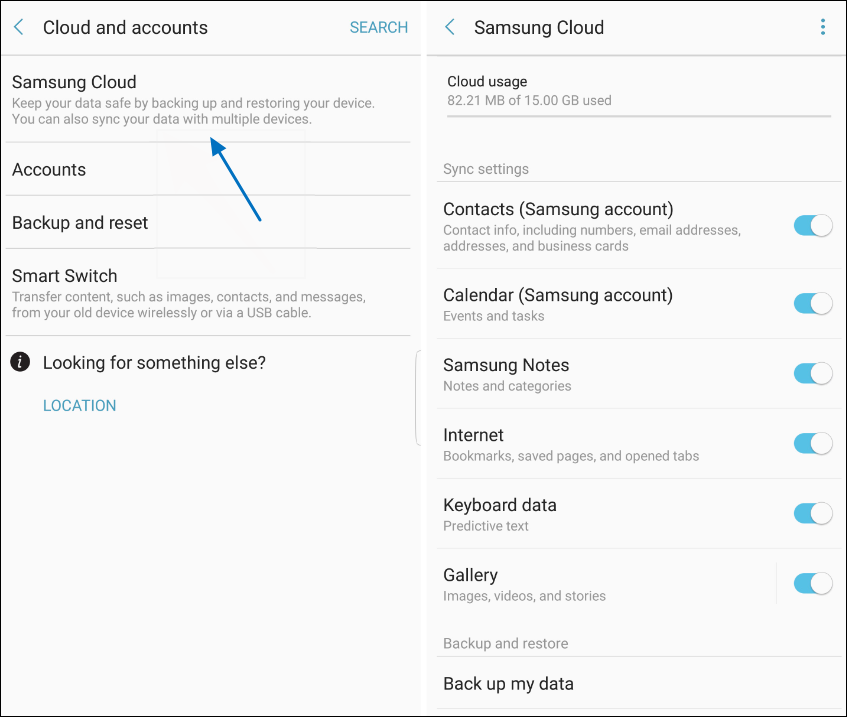
Schritt 3. Geben Sie Ihr Samsung-Konto ein, um sich bei Samsung Cloud anzumelden.
Schritt 4. Tippen Sie auf die drei vertikalen Punkte in der oberen rechten Ecke der Samsung Cloud-Seite.
Schritt 5. Klicken Sie auf „Einstellungen“ > „Einstellungen für Synchronisierung und automatische Sicherung“.
Schritt 6. Wählen Sie „Automatische Sicherung“ und scrollen Sie nach unten, um die App zu aktivieren, die Sie sichern möchten.
Anschließend werden die von Ihnen gesicherten Daten in der Samsung Cloud gespeichert.
Methode 3. Samsung Notes zur Sicherung freigeben
Sie können Ihre Samsung-Notizen in der Notizen-App sichern. Dies dient dazu, die Teilen-Funktion zu nutzen. Mit dieser Methode können Sie Ihre Samsung-Notizen in ein anderes Format exportieren. Anschließend können Sie die Notizen an andere Dienste senden.
So sichern Sie Samsung-Notizen über Share.
Schritt 1. Öffnen Sie die Notizen-App auf Ihrem Samsung-Telefon.
Schritt 2. Wählen Sie die Notizen aus, die Sie sichern möchten.
Schritt 3. Tippen Sie auf „Als Datei speichern“.
Schritt 4. Wählen Sie aus den Optionen ein Exportformat aus.
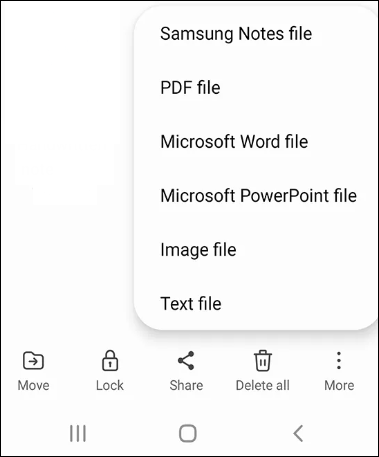
Schritt 5. Wählen Sie einen Ordner auf Ihrem Samsung-Telefon aus, um die Notizen zu speichern.
Sie müssen die einzelnen Notizen manuell auswählen, um eine Sicherung zu erreichen. Daher ist es etwas zeitaufwändig, wenn Sie viele Notizen exportieren müssen.
Methode 4. Samsung Notes auf Google Drive sichern
Wenn Sie Ihre Samsung-Notizen im Cloud-Speicher eines Drittanbieters speichern möchten, kann Google Drive eine ausgezeichnete Wahl sein. Sie können Ihre Notizen von Ihrem Samsung-Gerät auf Google Drive hochladen und geräteübergreifend darauf zugreifen.
So sichern Sie Ihre Samsung-Notizen auf Google Drive.
Schritt 1. Öffnen Sie die Samsung Notes-App auf Ihrem Telefon und ihr Menü.
Schritt 2. Tippen Sie auf „Einstellungen“ > „Mit Google Drive synchronisieren“.
Schritt 3. Melden Sie sich bei Ihrem Google-Konto an, um fortzufahren.
Schritt 4. Wählen Sie die Notizen aus, die Sie sichern möchten, und tippen Sie auf das Wolkensymbol.
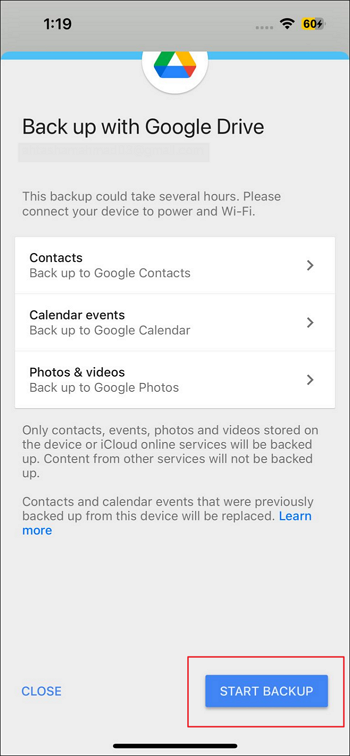
Später können Sie Ihre Google Drive-App oder die Google Drive-Website öffnen, um auf Ihre Samsung-Notizen zuzugreifen.
Bonus-Tipp: So übertragen Sie Notizen von Samsung auf Samsung/iPhone
Ein Backup Ihres Samsung schützt Ihre Daten vor Datenverlust. Hier ist eine andere Möglichkeit, Ihre Samsung-Notizen zu sichern. Das heißt, Sie übertragen Ihre Notizen von Samsung auf ein anderes Gerät. EaseUS MobiMover ist ein professionelles Datenübertragungstool zum Übertragen von Dateien von einem Gerät auf ein anderes. Es unterstützt alle gängigen Telefonmarken, einschließlich Android- und iOS-Geräte. Mit EaseUS MobiMover können Sie Ihre Notizen ganz einfach von Samsung auf Samsung oder andere Android-Geräte übertragen. Wenn Sie ein iPhone besitzen, können Sie Samsung-Notizen auch auf das iPhone übertragen .
EaseUS MobiMover macht den Datenübertragungsprozess so schnell. Neben Notizen können Sie auch Fotos, Videos, Kontakte, Nachrichten und mehr von einem Gerät auf ein anderes übertragen. MobiMover eignet sich auch gut zum Sichern des iPhone ohne iCloud .
So übertragen Sie Notizen von Samsung auf Samsung/iPhone mit EaseUS MobiMover:
- Laden Sie EaseUS MobiMover herunter und starten Sie es auf Ihrem Computer.
- Verbinden Sie beide Geräte mit einem geeigneten Kabel mit Ihrem Computer und tippen Sie auf „Diesem Computer vertrauen“.
- Wählen Sie den Modus „ Telefon zu Telefon “.
- Wählen Sie die Daten aus, die Sie exportieren möchten, und klicken Sie auf „ Übertragen “, um den Vorgang zu starten.
- Warten Sie, bis EaseUS MobiMover die Dateien auf das Zielgerät übertragen hat.

Abschluss
Das Erstellen einer Sicherungskopie Ihrer Samsung Notes ist eine wichtige Möglichkeit, Ihre wertvollen Informationen zu schützen. Jetzt kennen Sie vier Möglichkeiten , Samsung-Notizen zu sichern . Erstens können Sie den Smart Switch von Samsung verwenden, um eine Datenmigration durchzuführen. Sie können Ihre Samsung-Notizen auch in der Samsung Cloud oder Google Drive sichern. Die letzte empfohlene Möglichkeit besteht darin, Samsung-Notizen über die Teilen-Funktion zu sichern.
Wenn Sie Notizen von einem Samsung-Telefon auf ein anderes Gerät übertragen müssen, nutzen Sie EaseUS MobiMover, um Ihre Daten nahtlos zu übertragen!
FAQs zum Sichern von Samsung Notes
1. Was kann man mit Samsung-Notizen machen?
Sie können sich Notizen machen, Aufgabenlisten erstellen und Ihre Ideen aufzeichnen. Bei Notizen können Sie Notizen anzeigen, ändern, neue hinzufügen und mit anderen Galaxy-Geräten synchronisieren. Weitere Funktionen von Samsung Notes:
- Importieren Sie Notizen als Bild oder PDF
- Erstellen Sie eine Sprachaufnahme
- Wandeln Sie die Handschrift in Text um
- Passen Sie die Hintergrundfarbe und die Seitenvorlage an
2. Warum kann ich Samsung Notes nicht geräteübergreifend synchronisieren?
Sie sollten sich auf den Geräten, die Sie synchronisieren möchten, bei demselben Samsung-Konto anmelden. Sie müssen überprüfen, ob die Option „Mit Samsung Cloud synchronisieren“ aktiviert ist. Überprüfen Sie die Internetverbindung und warten Sie einige Zeit, um zu sehen, ob sie funktioniert.
Teilen Sie diesen Beitrag mit Ihren Freunden, wenn Sie ihn hilfreich finden!
Weitere Artikel & Tipps:
-
Wie kann ich alles von meinem alten Samsung auf mein neues Samsung übertragen?
![author-Maria]() Maria / 2025-08-28
Maria / 2025-08-28 -
Safari kann Seite nicht öffnen, da der Server nicht gefunden werden kann
![author-Maria]() Maria / 2025-08-28
Maria / 2025-08-28
-
Android Download Modus | Odin Modus [Alle Infos]
![author-Maria]() Maria / 2025-08-28
Maria / 2025-08-28 -
So übertragen Sie iPhone-Fotos auf den PC kostenlos
![author-Maria]() Maria / 2025-09-01
Maria / 2025-09-01

EaseUS MobiMover
- Transfer von iPhone zu iPhone
- Videos with per URL downloaden
- Daten auf iOS-Geräten verwalten
iPhone Daten übertragen